Darant prielaidą, kad norėtumėte straipsnio, kuriame aptariama, kaip išjungti arba pašalinti temos įgalintas plyteles sistemoje „Windows 10“: Manęs, kaip IT ekspertą, dažnai klausia, kaip išjungti arba pašalinti temas įgalintas plyteles sistemoje „Windows 10“. Nors yra keletas skirtingų būdų tai padaryti, parodysiu, kaip lengviausia tai padaryti. Pirmiausia turėsite atidaryti nustatymų programą. Tai galite padaryti paspausdami klaviatūros „Windows“ klavišą + I. Kai būsite nustatymų programoje, spustelėkite personalizavimo piktogramą. Kairėje personalizavimo lango pusėje spustelėkite parinktį Temos. Dešinėje lango pusėje, skiltyje Susiję nustatymai, spustelėkite parinktį Darbalaukio piktogramos nustatymai. Darbalaukio piktogramų nustatymų lange panaikinkite žymės langelį šalia parinkties Leisti temoms keisti darbalaukio piktogramas. Spustelėkite mygtuką Taikyti, tada mygtuką Gerai. Jūsų plytelės, kuriose įgalinta tema, dabar turėtų būti išjungtos ir nebeturėtumėte jų matyti.
Palaikymo forumuose buvo daug pranešimų, ypač skirtų „Windows 10“ kompiuterių vartotojams, kad kai kurių programų fonas meniu Pradėti yra pilkas, skirtingai nei sistemoje. Tamsus režimas tema. Tai nėra klaida ar gedimas, todėl šiame įraše paaiškinsime, kodėl ir kokių veiksmų galite imtis išjungti / pašalinti plyteles, kuriose įgalinta tema arba, kitaip tariant, padarykite pradžios meniu foną juodą su mėlynomis plytelėmis / programa „Windows 10“.
„Firefox“ nesinchronizuos

Kaip matote aukščiau esančiame pradiniame paveikslėlyje kairėje, atrodo, kad kiekviena programa ir programa, įskaitant kitus „Adobe“ produktus, turi standartinį foną, tačiau „Adobe Illustrator“ ir „Adobe After Effects“ yra vieninteliai, turintys šį pilką foną. . Paveikti vartotojai pranešė, kad toks elgesys nerodomas, kai sistemai pasirenkamas šviesos režimas/tema, galbūt dėl to, kad spalvos yra panašios.
Išjunkite arba pašalinkite plyteles, kuriose įgalinta tema, sistemoje „Windows 10“.
Remiantis pranešimais, po „Windows 10 20H2“ atnaujinimo programos ir programos prarado naudotą spalvotą foną ir dabar turi spalvą pagal jūsų temą. Tačiau atrodo, kad yra problemų dėl kai kurių programų fonų ir piktogramų – pavyzdžiui, kai kurios programos, tokios kaip „Adobe Animate CC 2020“ ir anksčiau paminėtos, anksčiau turėjo akcento spalvą kaip foną, tačiau dabar jos fonas yra pilkšvas. Tamsus režimas.
Tokio elgesio priežastis yra dizaino sprendimas. Pradedant nuo „Windows 10 20H2“, „Microsoft“ pašalino akcentinę spalvą už plytelių sistemos. Tai vadinama Teminės plytelės pradėti. Pakeisti atskirų plytelių spalvų nebegalima. Tačiau, jei reikia iš naujo įjungti arba pakeisti „Windows 10“ pradžios meniu plyteles fono spalva arba tiesiog, uždrausti Teminės plytelės , turite atlikti toliau nurodytus veiksmus, kad pakeistumėte „Windows“ registrą.
Kadangi tai yra registro operacija, kaip būtiną atsargumo priemonę rekomenduojama sukurti atsarginę registro kopiją arba sukurti sistemos atkūrimo tašką. Po to galite tęsti taip:
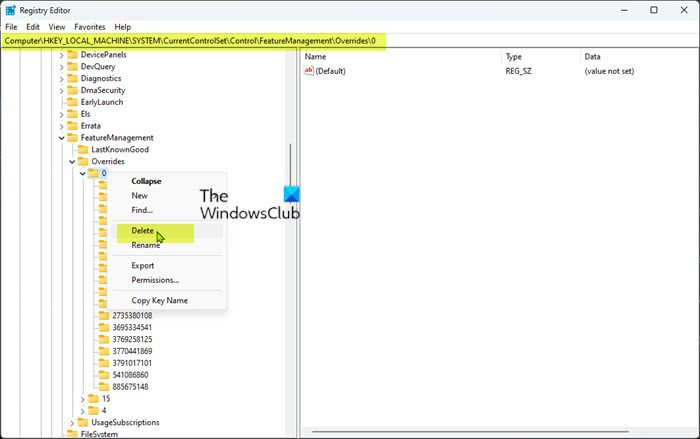
- spustelėkite „Windows“ klavišas + R kad būtų parodytas dialogo langas Vykdyti.
- Dialogo lange Vykdyti įveskite regedit ir paspauskite Enter, kad atidarytumėte registro rengyklę.
- Naršykite arba eikite į toliau pateiktą registro rakto kelią:
- Šioje kairiosios naršymo srities vietoje dešiniuoju pelės mygtuku spustelėkite antrinį aplanką, pažymėtą 0 .
- Pasirinkite Ištrinti iš kontekstinio meniu.
Aukščiau pateiktame avilyje saugomos nepaisytos „Windows“ funkcijos, todėl ištrinamas aplanko klavišas |_+_| atkurti šias funkcijas. Skaičius po |_+_|, t.y. paprastai |_+_| arba |_+_|, reiškia prioritetinę grupę. Yra reta prioritetinė grupė |_+_| tai labiau atrodo kaip įmonės politika.
- Baigę išeikite iš registro rengyklės.
- Iš naujo paleiskite kompiuterį.
Jei bandydami ištrinti anksčiau nurodytą registro raktą susiduriate su leidimų klaida, atlikite šiuos veiksmus, kad įgytumėte registro rakto nuosavybės teisę, prieš bandydami ištrinti registro raktą dar kartą.
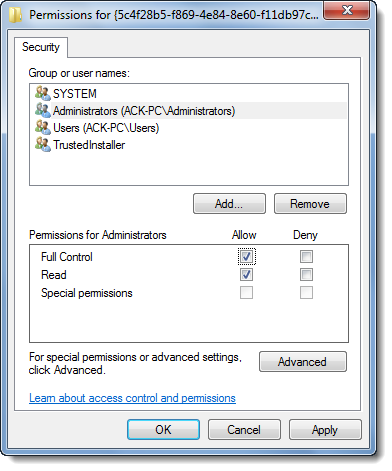
- Dešiniuoju pelės mygtuku spustelėkite 0 įrašas registre.
- Pasirinkite Leidimai... parinktį iš kontekstinio meniu.
- Atsidariusiame dialogo lange spustelėkite mygtuką Išplėstinė mygtuką.
- Kitame ekrane spustelėkite mygtuką Keisti mygtukas skirtas Patikimas montuotojas savininkas .
- IN Pasirinkite vartotoją arba grupę dialogo lange įveskite savo vartotojo vardą lauke Įveskite objekto pavadinimą, kurį norite pasirinkti lauke
- Spustelėkite Patikrinkite vardus mygtuką. Šis veiksmas automatiškai konvertuos vartotojo vardą į tinkamą formatą.
- Paspauskite GERAI mygtuką.
- Dabar pažymėkite langelį Pakeiskite subkonteinerių ir objektų savininką variantas.
- Spustelėkite GERAI mygtuką.
- Dabar pirmame dialogo lange pasirinkite savo vartotojo vardą ir pažymėkite langelį Leisti suteiktas leidimas Pilna kontrolė variantas.
- Galiausiai spustelėkite Taikyti > GERAI norėdami išsaugoti pakeitimus ir išeiti.
Štai viskas, kaip išjungti arba pašalinti „Theme Aware Tiles“ funkciją sistemoje „Windows 10“!
Šie įrašai gali jus sudominti :
- Kaip pridėti pasirinktinę spalvų temą į meniu Pradėti
- Rodyti spalvą meniu Pradėti ir užduočių juostoje
Kaip neleisti Windows keisti temų?
Norėdami neleisti vartotojams keisti temos sistemoje „Windows 11/10“, galite naudoti vietinės grupės strategijos rengyklę. Atlikite šiuos veiksmus:
- Paspauskite Win + R, kad būtų rodomas raginimas Vykdyti.
- Įveskite gpedit.msc ir paspauskite Enter.
- Eikite į Personalizavimas skiltyje Vartotojo konfigūracija.
- Dukart spustelėkite parinktį „Neleisti pakeisti temos“.
- Pasirinkite parinktį Įjungta.
- Spustelėkite Gerai.
Kodėl mano „Windows 10“ tema nuolat keičiasi?
Taip gali nutikti, nes turite kitą įrenginį, kuriame naudojamas supaprastintas režimas. Sinchronizavimo nustatymai įgalinta „Windows“ nustatymai > paskyros > sinchronizavimo nustatymai > tema. Taigi, kai „Windows“ paleidžiama iš naujo, ji sinchronizuos nustatymą atgal į supaprastintą režimą, todėl pirmiausia galite tai išbandyti išjungę asmeninio kompiuterio sinchronizavimą ir iš naujo paleisdami įrenginį.
7 sustabdyti langų 10 pranešimą
Skaityti : kaip automatiškai perjungti šviesų ir tamsų režimą sistemoje Windows.















